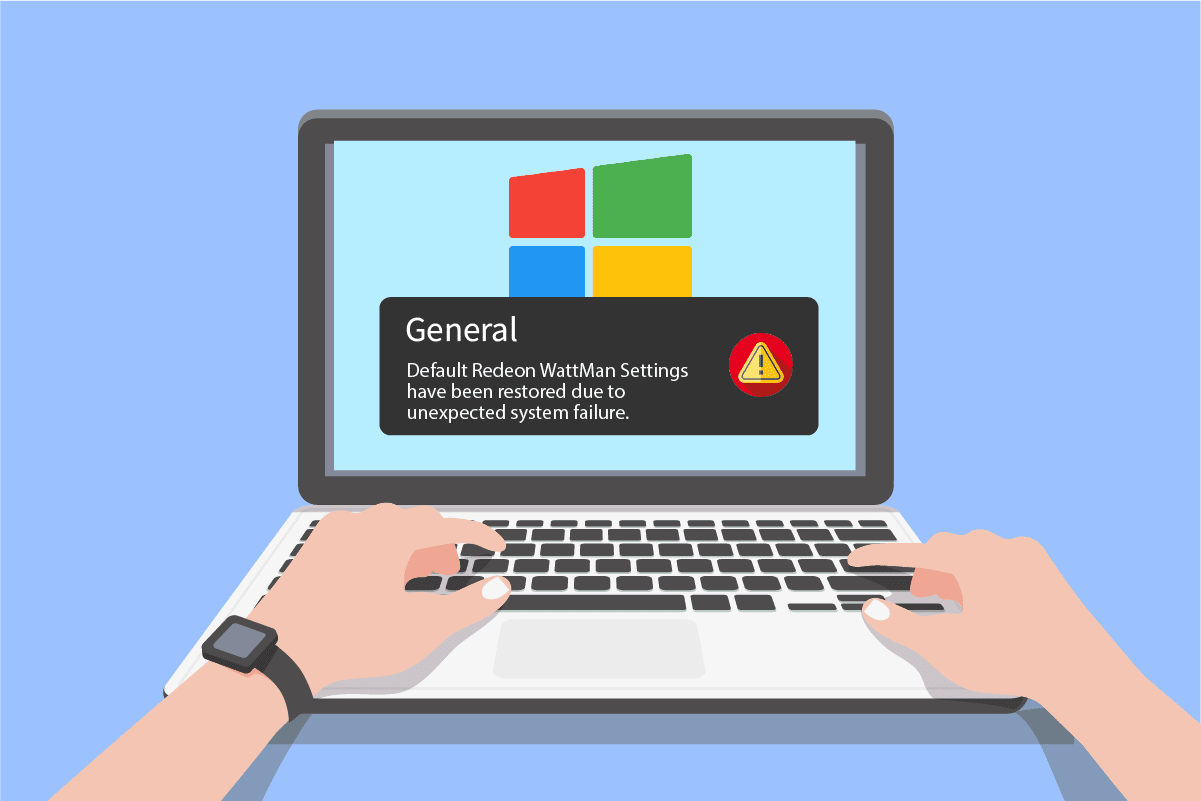
Một số người dùng PC đã phàn nàn về việc Radeon WattMan đột nhiên xuất hiện trên PC của họ. Lỗi này có thể có nhiều lý do khác nhau khiến nó xuất hiện trên máy tính đã cài đặt đồ họa AMD Radeon. Nếu bạn cũng muốn giải quyết lỗi không mong muốn này, hãy tiếp tục đọc bài viết này cho đến cuối. Bạn sẽ tìm hiểu Radeon WattMan là gì và cách khắc phục lỗi mặc định Radeon WattMan. Tiếp tục đọc để khắc phục sự cố sập AMD WattMan.
Cách khắc phục sự cố AMD Radeon WattMan bị treo trên hệ thống Windows 10?
Vì vậy, bạn có thể hỏi Radeon WattMan là gì? Radeon WattMan là công cụ quản lý năng lượng của AMD kiểm soát xung nhịp của động cơ và bộ nhớ, tốc độ quạt, điện áp GPU và nhiệt độ. Nó được sử dụng để cung cấp chức năng ép xung PC. Và cũng nổi tiếng về độ chính xác mà nó thể hiện trong các quy định ép xung. Vì vậy, trước khi có bất kỳ câu hỏi nào khác, trước tiên chúng ta hãy xem lý do tại sao sự cố Radeon WattMan này sẽ xuất hiện trên máy tính của bạn.
- Kích hoạt khởi động nhanh
- Tập tin hệ thống bị hỏng
- Bộ xử lý đồ họa được ép xung
- Các sự cố liên quan đến trình điều khiển đồ họa
- Card đồ họa bị lỗi
Đây là một số lý do khiến bạn gặp phải sự cố đã đề cập trên máy tính của mình. Bây giờ hãy chuyển sang các phương pháp giải thích cách giải quyết vấn đề.
Phương pháp 1: Vô hiệu hóa khởi động nhanh
Nếu khởi động nhanh được bật trên máy tính của bạn, máy tính của bạn có thể không tải đúng trình điều khiển cạc đồ họa trong quá trình khởi động nhanh. Điều này gây ra sự cố với trình điều khiển đồ họa và cũng có thể khiến Radeon WattMan gặp sự cố. Để khắc phục lỗi này, bạn cần tắt tính năng khởi động nhanh để tải đúng trình điều khiển đồ họa trên máy tính của mình. Bằng cách tắt tính năng này, bạn có thể khắc phục sự cố sập AMD WattMan ngay lập tức.
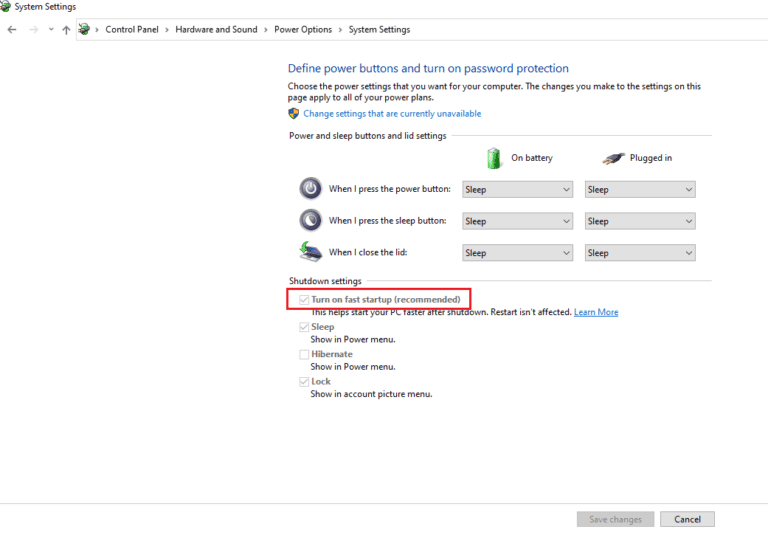
Phương pháp 2: Cài đặt lại trình điều khiển đồ họa
Nếu bạn đã tắt Khởi động nhanh trên PC nhưng vẫn xử lý Radeon WattMan Restored do lỗi sự cố hệ thống không mong muốn, hãy thử cài đặt trình điều khiển cạc đồ họa mới nhất. Phương pháp này sẽ thay thế trình điều khiển đồ họa cũ và bị hỏng bằng trình điều khiển phiên bản mới. Thực hiện theo các bước bên dưới để thực hiện tương tự trên PC của bạn và khắc phục sự cố sập Radeon WattMan của bạn.
1. Nhập Trình quản lý thiết bị vào thanh tìm kiếm hệ thống Windows và nhấn Open như hình.
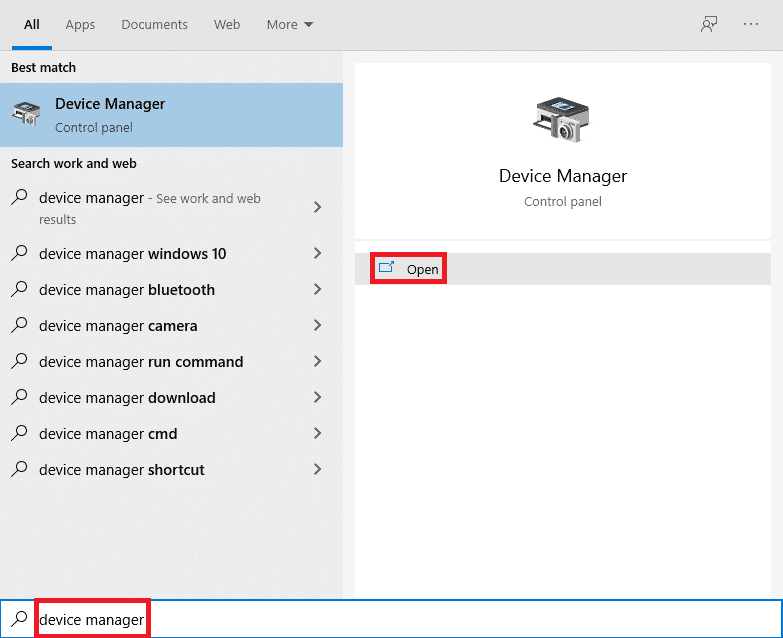
2. Nhấp vào Bộ điều hợp hiển thị để mở rộng nó.
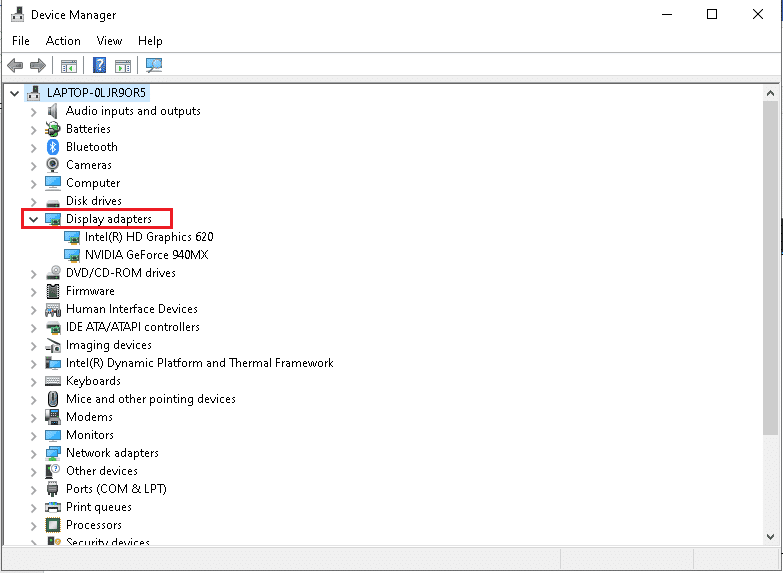
3. Nhấp chuột phải vào trình điều khiển cạc đồ họa mong muốn và nhấp vào Gỡ cài đặt thiết bị.
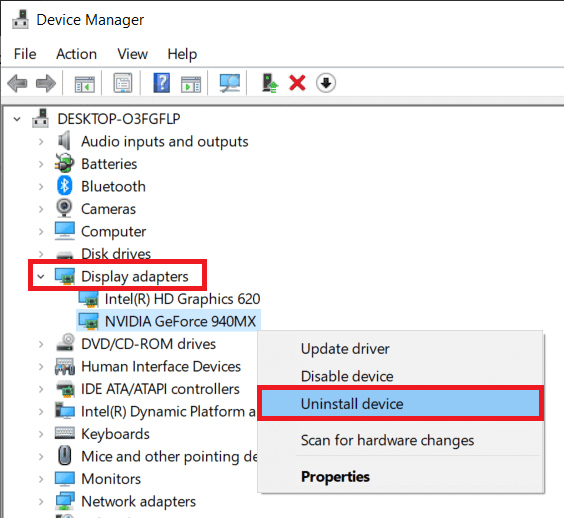
3. Chọn hộp Xóa phần mềm trình điều khiển cho thiết bị này và nhấp vào Gỡ cài đặt trong cửa sổ bật lên xác nhận.
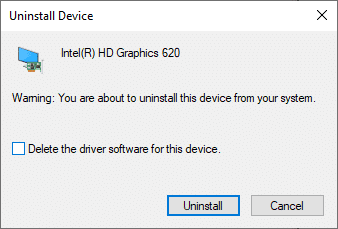
4. Bây giờ hãy truy cập trang web hỗ trợ của AMD để tìm và tải xuống trình điều khiển đồ họa.
5. Chọn trình điều khiển đồ họa thích hợp cho thiết bị của bạn từ danh sách như hình bên dưới và nhấp vào GỬI.
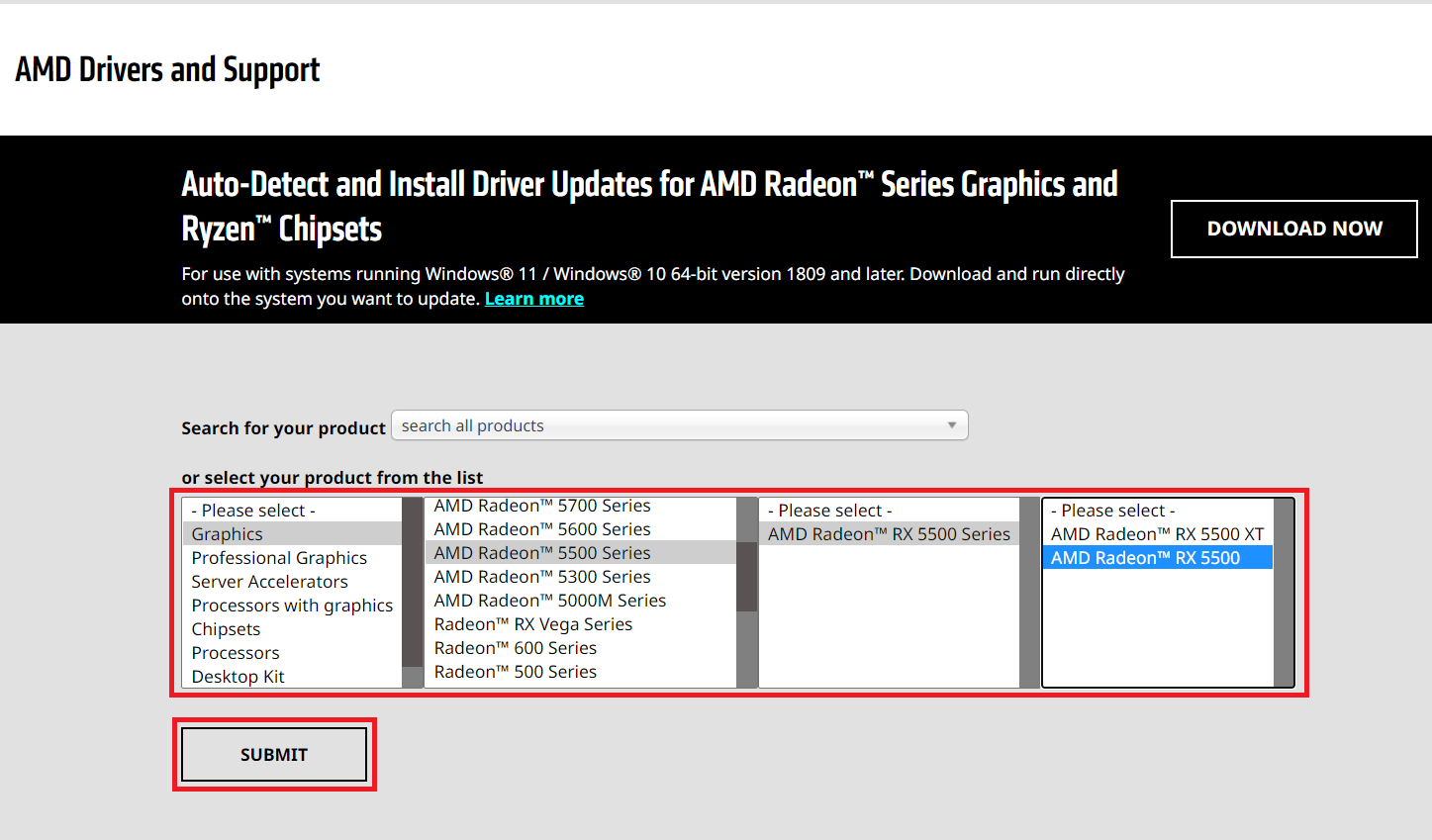
6. Nhấp vào hệ điều hành thích hợp của thiết bị mà bạn sẽ tải xuống trình điều khiển.
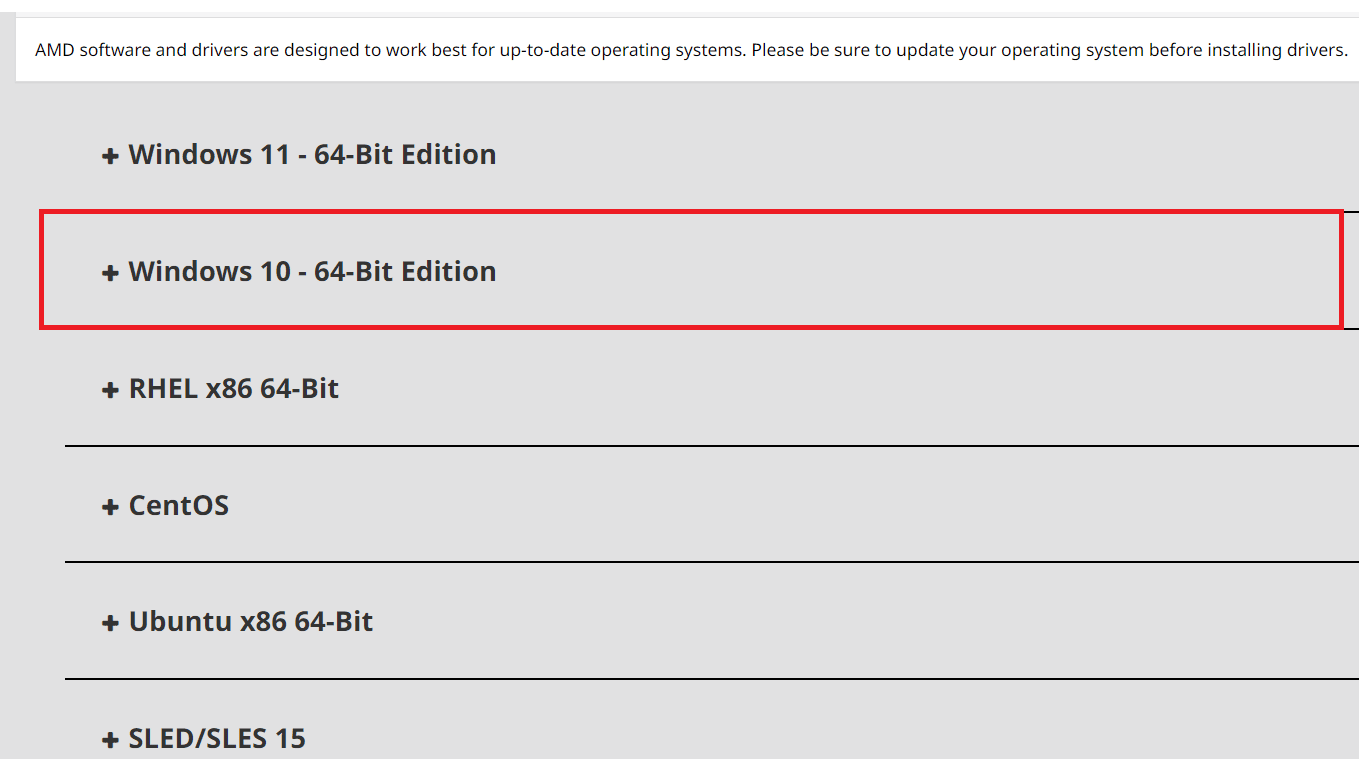
7. Nhấp vào TẢI XUỐNG để bắt đầu quá trình tải xuống.
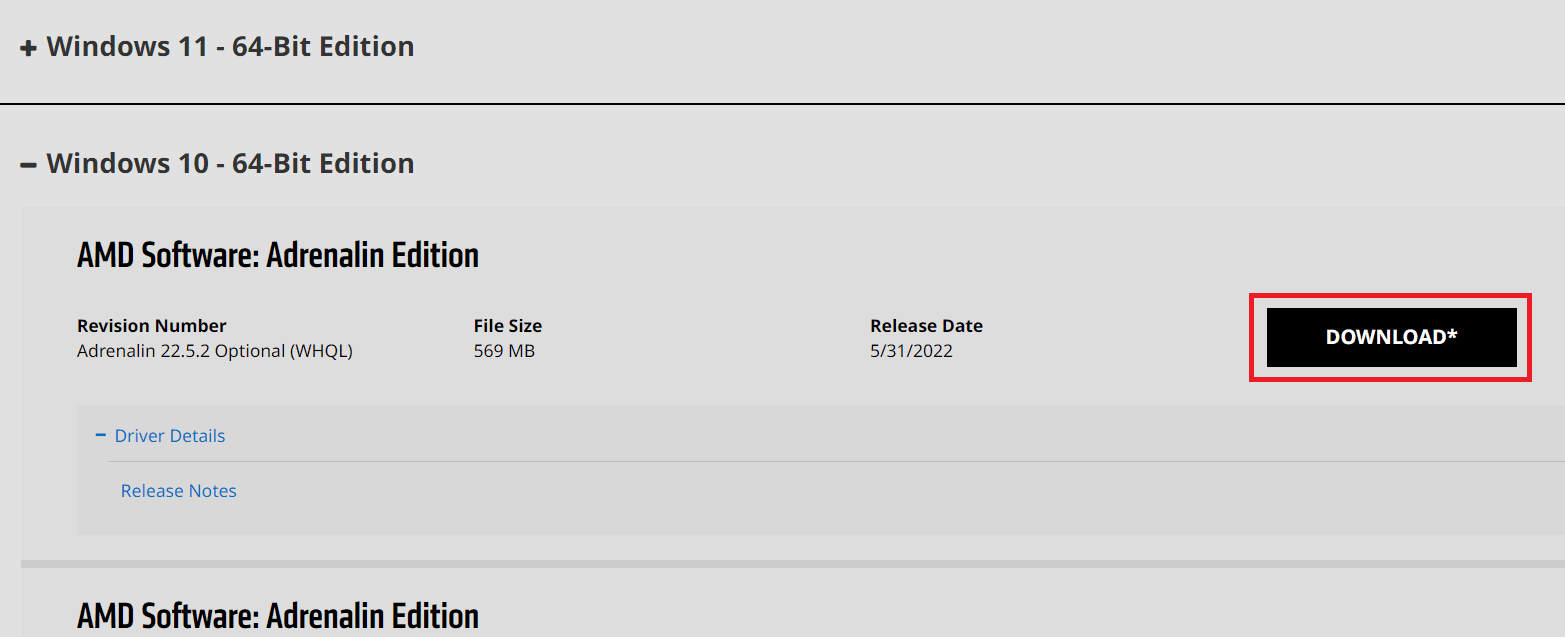
8. Làm theo hướng dẫn trên màn hình để cài đặt trình điều khiển. Sau đó kiểm tra xem lỗi crash Radeon WattMan đã được giải quyết hay chưa.
Phương pháp 3: Không ép xung GPU
Nếu tần số đồ họa trên máy tính của bạn vượt quá giới hạn khuyến nghị do nhà sản xuất đặt ra, bạn có thể gặp lỗi sự cố Radeon WattMan. Mặc dù điều này giúp tăng hiệu suất cho PC của bạn, nhưng việc ép xung cũng có thể gây ra các sự cố và lỗi mà hầu hết người dùng không muốn gặp phải. Do đó, không nên ép xung GPU trên máy tính của bạn để tránh các lỗi như khôi phục cài đặt Radeon WattMan do sự cố hệ thống không mong muốn.
Phương pháp 4: Sửa chữa tập tin hệ thống
Đôi khi, nếu các tệp hệ thống bị hỏng và không hoạt động bình thường, lỗi sự cố Radeon WattMan này có thể xảy ra trên máy tính có cạc đồ họa AMD Radeon. Bạn có thể khắc phục lỗi này bằng cách sửa các tệp bằng công cụ DISM hoặc lệnh SFC scan now. Làm theo hướng dẫn của chúng tôi về Cách sửa chữa các tệp hệ thống trên hệ thống của bạn Windows 10 để sửa các tệp hệ thống bị hỏng và giải quyết lỗi Radeon WattMan mặc định.
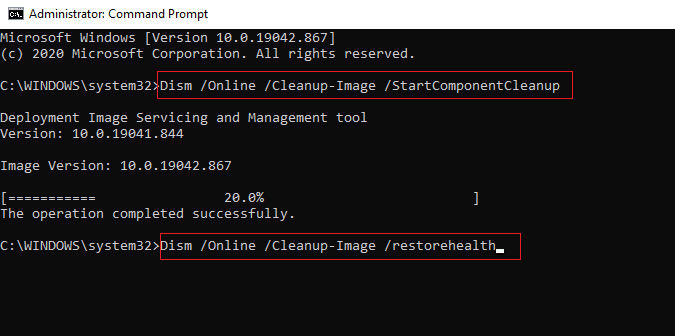
Phương pháp 5: Gỡ cài đặt phần mềm ép xung
Vì chúng tôi biết rằng Radeon WattMan là một công cụ ép xung, rõ ràng nó không hoạt động tốt với một số công cụ ép xung khác trên PC của bạn. Thực hiện theo các bước bên dưới để gỡ cài đặt chương trình ép xung khác nhằm khắc phục lỗi đã đề cập.
1. cắm chìa khóa Windowsgõ Bảng điều khiển và nhấp vào Mở.
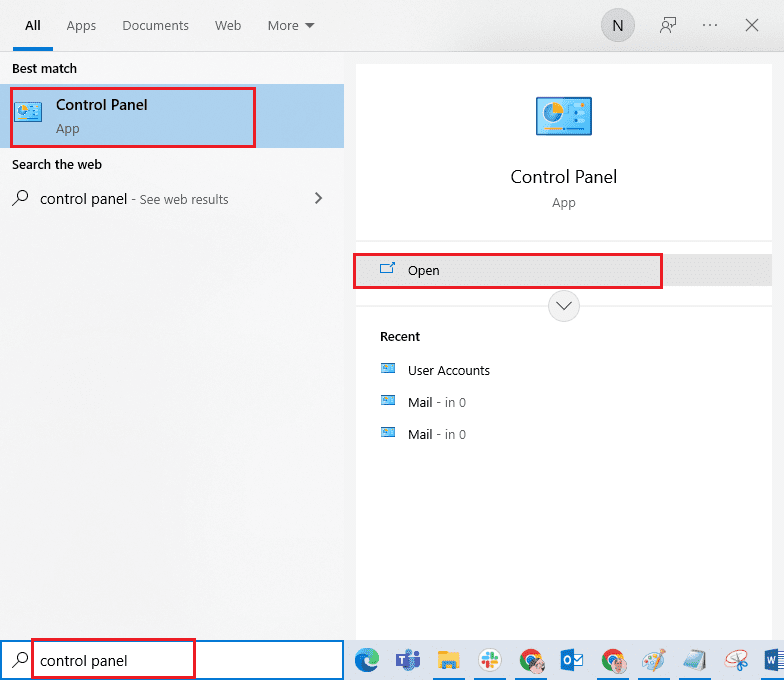
2. Đặt Xem dưới dạng > Danh mục ở góc trên bên phải. Nhấp vào Gỡ cài đặt chương trình trong phần Chương trình.
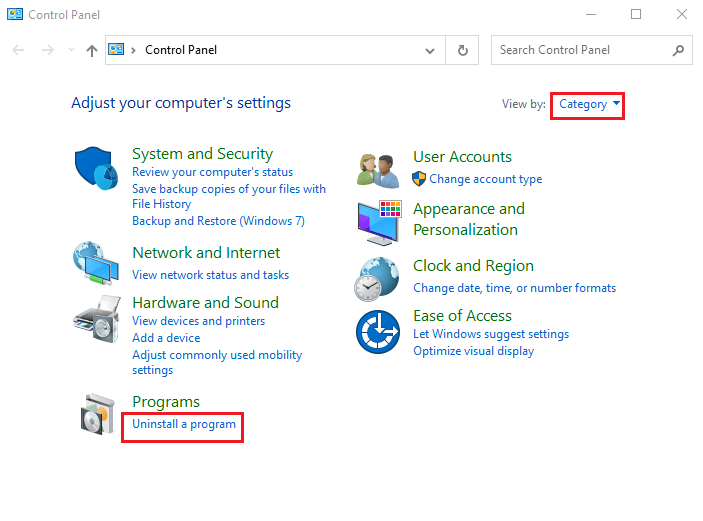
3. Trong danh sách các chương trình đã cài đặt, tìm chương trình ép xung và nhấp chuột phải vào chương trình đó.
4. Nhấp vào Gỡ cài đặt và xác nhận cửa sổ bật lên.
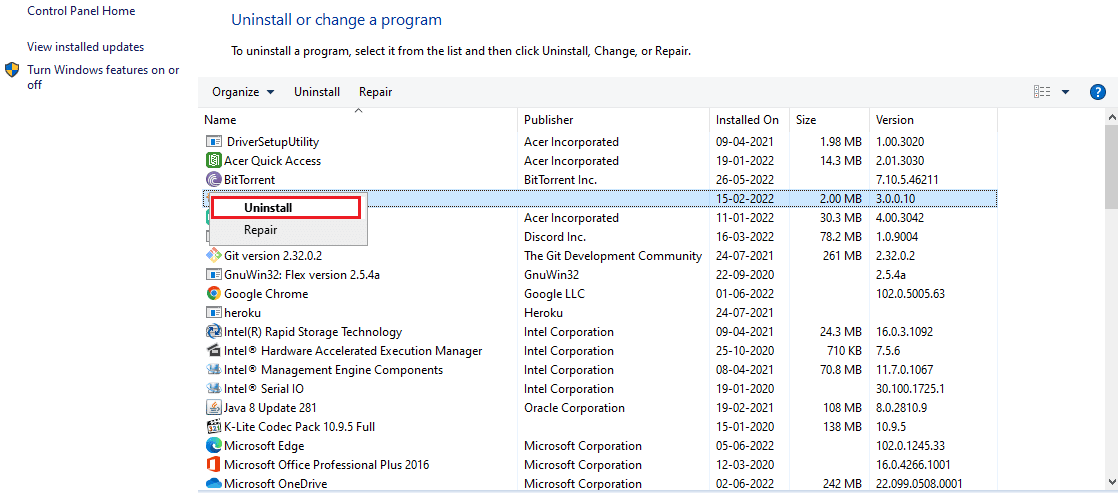
5. Làm theo hướng dẫn trên màn hình để gỡ cài đặt phần mềm ép xung mong muốn khỏi máy tính của bạn.
6. Cuối cùng, khởi động lại máy tính của bạn để xem lỗi Radeon WattMan mặc định đã được khắc phục hay chưa.
Phương pháp 6: Thay đổi card đồ họa
Nếu không có phương pháp nào ở trên giải quyết được lỗi sự cố AMD WattMan, bạn có thể cân nhắc thay card đồ họa trên máy tính của mình. Bạn cũng có thể sử dụng card đồ họa bên trong nếu máy tính của bạn có bộ xử lý Intel. Nó có thể giải quyết vấn đề cho bạn và giải quyết bất kỳ vấn đề đồ họa chưa biết nào khác.
***
Chúng tôi hy vọng bạn đã hiểu các phương pháp để giải quyết vấn đề Radeon WattMan bị treo trên PC đang chạy của bạn Windows. Bạn có thể cung cấp cho chúng tôi bất kỳ câu hỏi nào về bài viết này hoặc đề xuất về bất kỳ chủ đề nào khác mà bạn muốn chúng tôi viết một bài báo. Thả chúng vào phần bình luận bên dưới để cho chúng tôi biết.
